断电情况下如何安全拔出电脑内存?
12
2025-03-14
在使用电子设备时,我们经常会遇到需要对存储介质如电脑内存卡和U盘进行格式化的情况。格式化可以改变文件系统的类型,从而让存储设备与其他系统兼容或修复一些问题。不过,在格式化之前,了解正确的操作步骤和注意事项是至关重要的,以避免数据丢失和设备损坏。本文将详细指导您如何在电脑上切换内存卡和U盘的格式,并指出在操作过程中应留意的要点。
什么是格式化?
格式化是将存储介质(如电脑内存卡、U盘)初始化的过程,这包括创建文件系统、删除所有数据和文件以及设置存储区域。格式化可以分为快速格式化和完全格式化,快速格式化不会彻底删除数据,而完全格式化则会对存储介质进行更彻底的清除。
格式化的目的
兼容性:某些设备或操作系统可能不支持某种特定的文件系统格式。
修复:如果U盘或内存卡出现异常,如无法读取或写入错误,格式化可能解决问题。
初始化:新购买的存储设备需要格式化后才能使用。
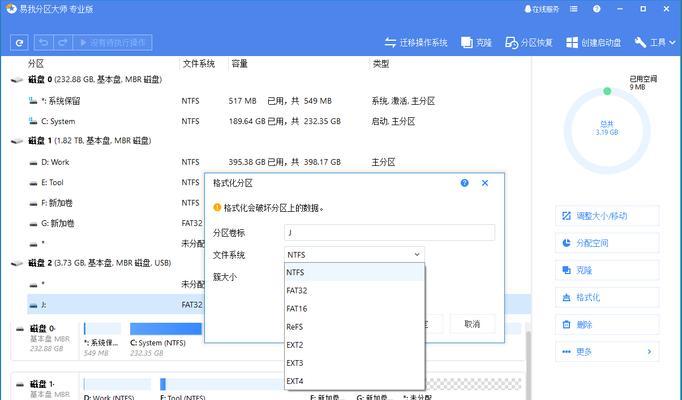
步骤一:备份数据
在格式化任何存储介质之前,务必先备份重要文件。格式化会导致所有数据被清除,且不可恢复。
步骤二:连接设备
将U盘或内存卡连接到电脑的USB接口,等待操作系统识别。
步骤三:打开文件资源管理器
在你的电脑上点击“此电脑”或“我的电脑”,找到你刚连接的存储设备。
步骤四:格式化操作
右键点击你想要格式化的设备,选择“格式化”选项。这时候会出现一个对话框,里面会显示格式化选项。
步骤五:选择文件系统格式
根据你的需要选择合适的文件系统格式。通常情况下,FAT32适用于多种设备,但可能不支持大于4GB的单个文件。exFAT和NTFS则分别适用于大文件和Windows操作系统。

步骤六:开始格式化
确认格式化选项无误后,点击“开始”按钮进行格式化。如果弹出警告,确认无误后继续。
步骤七:等待完成
格式化过程可能需要一段时间,取决于介质的大小和存储的数据量。完成后,设备会显示为已格式化状态。

数据备份:这是最重要的一步,即使你没有重复提醒。
文件系统选择:选择合适的文件系统,比如对于U盘通常推荐exFAT或FAT32,而系统盘则使用NTFS。
数据恢复可能性:格式化之后,数据无法直接恢复,如果意外删除重要数据,请考虑使用数据恢复软件。
硬件兼容性:确保所选格式是你的设备支持的,比如某些游戏机可能只支持FAT32格式。
文件大小限制:某些文件系统有限制最大文件大小,比如FAT32不支持大于4GB的文件。
操作提示:不要忽略电脑在格式化过程中给出的任何提示信息。
通过以上步骤,您可以在确保安全的情况下,轻松地切换电脑内存卡和U盘的格式。请记住,即使是简单的操作,也要小心谨慎,以免给自己带来不必要的麻烦。在进行格式化之前,确保已经了解了所有可能的后果,并遵循本文提供的详细指南来操作。
如果您有更多疑问,或者在格式化过程中遇到任何问题,建议仔细阅读设备说明书或咨询专业人士的帮助。现在,您已掌握在电脑上切换内存卡和U盘的格式的正确方式和注意事项,可以更加自信地管理个人数据存储介质了。
版权声明:本文内容由互联网用户自发贡献,该文观点仅代表作者本人。本站仅提供信息存储空间服务,不拥有所有权,不承担相关法律责任。如发现本站有涉嫌抄袭侵权/违法违规的内容, 请发送邮件至 3561739510@qq.com 举报,一经查实,本站将立刻删除。